วิธีสร้างเรื่องราวใน Facebook

การสร้างเรื่องราวใน Facebook สามารถสนุกสนานมาก นี่คือวิธีการที่คุณสามารถสร้างเรื่องราวบนอุปกรณ์ Android และคอมพิวเตอร์ของคุณได้.
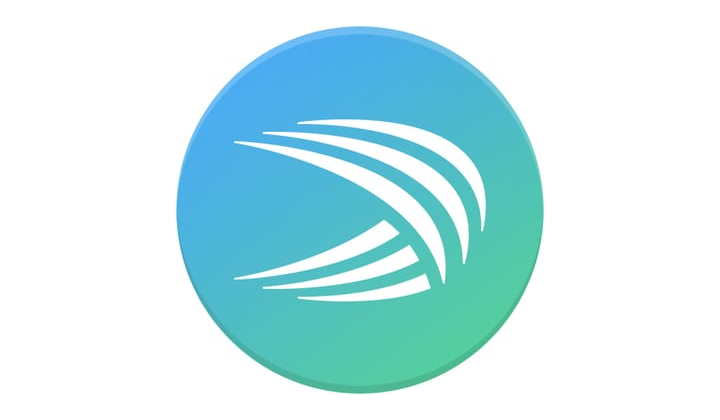
การแก้ไขอัตโนมัติเป็นส่วนสำคัญของแป้นพิมพ์บนอุปกรณ์เคลื่อนที่ทุกเครื่อง การแก้ไขอัตโนมัติมีประโยชน์อย่างเหลือเชื่อในการแก้ไขข้อผิดพลาดเล็กๆ น้อยๆ จากการพลาดคีย์ที่คุณตั้งใจจะกด และยังช่วยแก้ไขข้อผิดพลาดในการสะกดคำที่ซับซ้อนขึ้นเล็กน้อยเมื่อคุณพิมพ์
ในแป้นพิมพ์ Microsoft SwiftKey บน Android การแก้ไขอัตโนมัติเป็นคุณลักษณะที่ปิดไว้โดยค่าเริ่มต้น หากต้องการเปิดใช้งานคุณลักษณะนี้ด้วยตนเอง คุณต้องเปิดแอป SwiftKey เมื่ออยู่ในแอป ให้แตะ "พิมพ์ดีด" เพื่อเข้าถึงการตั้งค่าการพิมพ์
การตั้งค่าสูงสุดในการตั้งค่า "การพิมพ์" คือ "แก้ไขอัตโนมัติ" เพียงแตะแถบเลื่อนนี้เพื่อเปิดใช้งานการแก้ไขอัตโนมัติ

แตะ "แก้ไขอัตโนมัติ" ในการตั้งค่า "การพิมพ์" เพื่อเปิดใช้งานการแก้ไขอัตโนมัติ
ใน Microsoft SwiftKey การแก้ไขอัตโนมัติจะใช้คำแนะนำตรงกลางจากคำแนะนำข้อความคาดการณ์เมื่อเปิดใช้งานการแก้ไขอัตโนมัติ ขออภัย เป็นไปไม่ได้ที่จะปิดใช้งานการค้นหาที่คาดคะเน หากคุณต้องการใช้การแก้ไขอัตโนมัติเป็นการแทนที่โดยตรง เนื่องจากการแก้ไขอัตโนมัติสามารถเป็นส่วนเพิ่มเติมในการคาดเดาข้อความเท่านั้น
คุณสามารถสอนคำศัพท์ใหม่ๆ ของ Microsoft SwiftKey โดยพิมพ์คำนั้นออกมา แล้วเลือกคำที่แนะนำทางซ้ายสุดจากสามคำที่แนะนำ คำที่แนะนำทางซ้ายสุดควรเป็นคำที่คุณพิมพ์เสมอโดยไม่มีการเปลี่ยนแปลงใดๆ สิ่งนี้มีประโยชน์อย่างยิ่งหากการแก้ไขอัตโนมัติคอยแก้ไขคำที่คุณต้องการพิมพ์จริงๆ โดยอัตโนมัติ เนื่องจากไม่รู้จักว่าเป็นคำที่ถูกต้อง
หากคุณพบว่า Microsoft SwiftKey กำลังแนะนำและแก้ไขคำที่คุณไม่ต้องการโดยอัตโนมัติ คุณสามารถย้ายเคอร์เซอร์กลับไปที่คำนั้นได้ โดยทั่วไปแล้ว ระบบจะแนะนำคำที่แนะนำอีกครั้ง โดยคุณสามารถแตะคำแนะนำข้อใดข้อหนึ่งเพื่อแก้ไขการแก้ไขอัตโนมัติได้
ถ้าคุณต้องการป้องกันไม่ให้มีการแนะนำคำอย่างถาวร คุณสามารถทำได้โดยกดคำนั้นค้างไว้เมื่อคำนั้นปรากฏในแถบคำที่แนะนำ หากคุณกดคำค้างไว้ ป๊อปอัปจะถามว่าคุณต้องการป้องกันไม่ให้มีการแนะนำคำนี้อีกหรือไม่
การสร้างเรื่องราวใน Facebook สามารถสนุกสนานมาก นี่คือวิธีการที่คุณสามารถสร้างเรื่องราวบนอุปกรณ์ Android และคอมพิวเตอร์ของคุณได้.
เรียนรู้วิธีปิดเสียงวิดีโอที่กวนใจใน Google Chrome และ Mozilla Firefox ด้วยบทแนะนำนี้.
แก้ปัญหาเมื่อ Samsung Galaxy Tab S8 ติดอยู่บนหน้าจอสีดำและไม่เปิดใช้งาน.
บทแนะนำที่แสดงวิธีการสองวิธีในการป้องกันแอพจากการเริ่มต้นใช้งานบนอุปกรณ์ Android ของคุณเป็นการถาวร.
บทแนะนำนี้จะแสดงวิธีการส่งต่อข้อความจากอุปกรณ์ Android โดยใช้แอป Google Messaging.
คุณมี Amazon Fire และต้องการติดตั้ง Google Chrome บนมันหรือไม่? เรียนรู้วิธีติดตั้ง Google Chrome ผ่านไฟล์ APK บนอุปกรณ์ Kindle ของคุณ.
วิธีการเปิดหรือปิดฟีเจอร์การตรวจสอบการสะกดในระบบปฏิบัติการ Android.
สงสัยว่าคุณสามารถใช้ที่ชาร์จจากอุปกรณ์อื่นกับโทรศัพท์หรือแท็บเล็ตของคุณได้หรือไม่? บทความนี้มีคำตอบให้คุณ.
เมื่อซัมซุงเปิดตัวแท็บเล็ตเรือธงใหม่ มีหลายอย่างที่น่าตื่นเต้นเกี่ยวกับ Galaxy Tab S9, S9+ และ S9 Ultra
คุณชอบอ่าน eBook บนแท็บเล็ต Amazon Kindle Fire หรือไม่? เรียนรู้วิธีเพิ่มบันทึกและเน้นข้อความในหนังสือใน Kindle Fire.






